Cuando conviertas tu imagen a escala de grises, puedes realzar la notable belleza de la imagen reduciendo el contraste de la luz. Tu imagen en escala de grises puede tener un aire nostálgico o vintage al deshacerte de distracciones innecesarias. Ahora es muy sencillo cambiar tu imagen JPG a escala de grises o en blanco y negro. Sólo necesitas algunas herramientas para hacerlo. En este artículo, te explicaremos cómo utilizar varias herramientas gratuitas para convertir rápidamente una foto a escala de grises.
¿Preparado? ¡Empecemos!
Parte 1: Métodos para Convertir una Imagen a Escala de Grises
Dar a tus imágenes un aspecto vintage y artístico ahora es posible con varios convertidores de imágenes en escala de grises. Puedes utilizar estas herramientas desde tu navegador sin necesidad de instalar ningún programa.
Hemos enumerado algunos de los convertidores de imágenes en escala de grises. Vamos a echarles un vistazo.
Herramienta 1: Programa PhotoPad Editor de Foto
PhotoPad Editor de Foto es la herramienta gratuita más rápida y agradable que edita tu imagen a escala de grises. Es el editor de imágenes más confiable, fácil de usar y completo. Además, soporta todos los formatos de imagen.
Ahora, veamos cómo utilizarlo para convertir fotos a escala de grises.
Pasos para hacer una foto en escala de grises con esta herramienta:
Paso 1: Descargar PhotoPad Editor de Foto.
En el primer paso, descarga PhotoPad Editor de Foto. Inicia el programa después de completar el proceso de instalación para empezar a editar en tu PC.
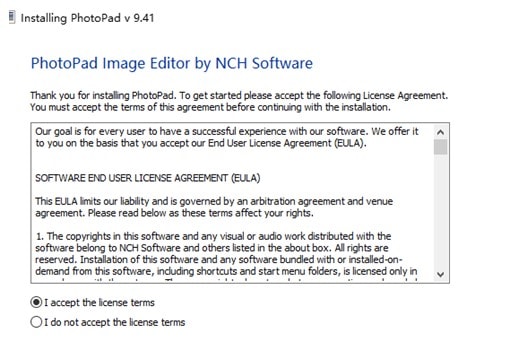
Paso 2: Añadir una imagen JPG a la herramienta.
Para abrir la ventana del buscador de archivos, haz clic en el botón Abrir de la barra de herramientas principal. A continuación, localiza la imagen JPG en tu computadora y selecciónala. A continuación, haz clic en Abrir para importarla a PhotoPad y convertirla a escala de grises. Además, puedes arrastrar y soltar tu archivo JPG directamente en PhotoPad.
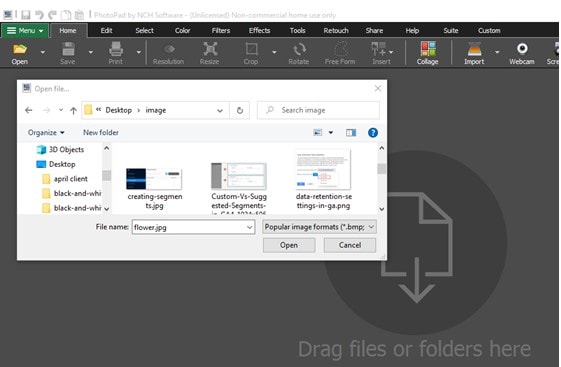
Paso 3: Convertir de JPG a escala de grises
Para convertir automáticamente tu imagen JPG a escala de grises, ve a la pestaña Color de la barra de herramientas principal. A continuación, haz clic en el icono Filtros y selecciona Escala de grises en el menú desplegable. También puedes seleccionar varios filtros de escala de grises en el área Color de la derecha, en la sección Efectos y capas. Al manipular el control Deslizador de intensidad, también puedes modificar el nivel de amplificación del filtro de escala de grises.
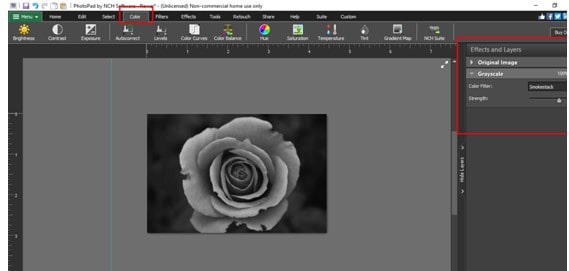
Paso 4: Guardar fotos en escala de grises
Para guardar tu imagen en escala de grises, haz clic en la opción "Guardar" en la barra de herramientas principal. Una imagen en escala de grises puede guardarse como archivo JPG/JPEG, GIF, ICO, PNG, PSD o TIF/TIFF. También puedes subir tu imagen en escala de grises directamente a Flickr, Dropbox y Twitter.

Instala PhotoPad Editor de Foto ahora mismo para convertir de JPG a escala de grises.
Herramienta 2: FilmConverto
FilmConverto es otra herramienta de conversión de imágenes a escala de grises que puedes utilizar para dar a tus fotos un aspecto vintage. Es una herramienta gratuita que puedes utilizar desde cualquier navegador. No es necesario instalar ningún programa. Además, es fácil de usar. Sólo tienes que elegir el archivo de imagen y pulsar el botón "Enviar Ahora".
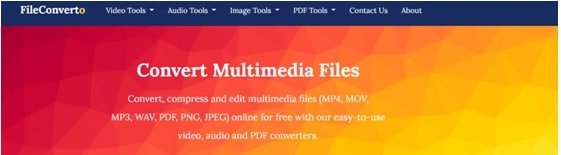
Herramienta 3: Pixelied
Pixelied es un convertidor en línea gratuito de imágenes en escala de grises. Con la ayuda de este filtro de imagen, puedes producir bellas imágenes retro para siempre para impresionar a tu audiencia. Puedes ajustar fácilmente la exposición de tu imagen a diferentes tonos de gris con el deslizador de tonos de escala de grises. Además, Pixelied simplifica la creación de bellos gráficos y la posibilidad de compartirlos en línea.
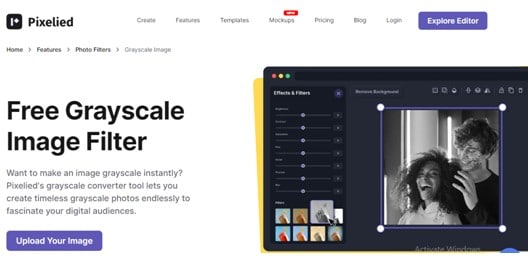
Herramienta 4: RAW.PICS.IO
Con Raw.pics.io, también puedes crear una foto a escala de grises. Sólo necesitas unos pocos clics para eliminar el color de una fotografía digital. Esta aplicación, que funciona dentro de tu navegador, es totalmente gratuita. Esto implica que Raw.pics.io no es algo que necesites instalar en tu computadora de escritorio. Todos los dispositivos pueden utilizarlo porque está basado en el navegador.

Herramienta 5: Fotor
Con el convertidor de imágenes en escala de grises de Fotor, puedes convertir fotos a escala de grises. Basta con arrastrar y soltar la imagen que deseas convertir a escala de grises y aplicar el filtro de escala de grises. Puedes reducir el colorido con este filtro de escala de grises para cambiar la intensidad del tono gris de la imagen según sea necesario.
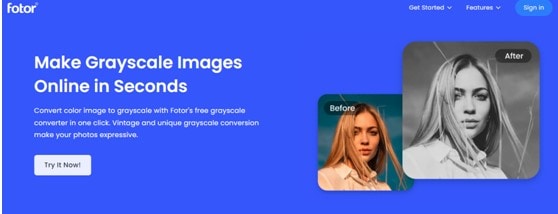
>Método Adicional para Colorear Imágenes en Escala de Grises (IA)
No es nada difícil convertir una imagen a escala de grises. Ahora, puedes convertir una foto a escala de grises con el poder de la Inteligencia Artificial. Hoy en día, hay una herramienta de cambio de color basadas en IA como PixBim, DeepAI, Coloriser, y así sucesivamente. Pero el problema es cuál de ellas es la mejor. Así que, teniéndolo en cuenta, vamos a compartir contigo el mejor convertidor de imágenes a escala de grises en línea que es utilizado por muchos. No es otro que Repairit - Colorear fotos con IA.
¿Quieres saber qué es y cómo usarlo? Entonces, ¡Sigue leyendo!
¿Qué es Repairit Online AI Photo Colorizer?
Una herramienta basada en IA para colorear fotos llamada Repairit Online AI Photo Colorizer es usada para colorear fotos.
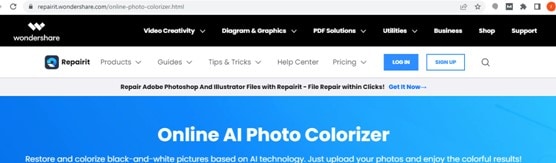
Características de Repairit Online AI Photo Colorizer:
Cuando utilizas la herramienta Online AI Photo Colorizer, tienes una variedad de opciones para elegir.
- Antes de colorear las fotos antiguas y dañadas, puedes intentar arreglarlas.
- La aplicación soporta una variedad de formatos de archivo, incluyendo JPG, JPEG, PNG, BMP, WEBP, y GIF.
- Esta herramienta te proporciona tres estilos de coloreado únicos. Si no estás satisfecho con alguno de ellos, aún tendrás otras dos opciones.
- Puedes obtener múltiples resultados de coloreado en sólo tres sencillos pasos.
¿Cómo utilizar esta herramienta para colorear una imagen a escala de grises?
Bien, hay tres sencillos pasos que puedes seguir para colorear una imagen a escala de grises. Los pasos son los siguientes:
Paso 1: Subir la foto en blanco y negro.
En el primer paso, inicia Wondershare Repairit. Después de abrir esta herramienta, verás una interfaz en la pantalla de Windows. Esta interfaz te pedirá que subas una foto en blanco y negro. A continuación, selecciona la foto de la carpeta de origen. A continuación, pulsa sobre el botón de color azul llamado Subir Imagen.

Paso 2: Iniciar el proceso de coloreado seleccionando el modo Colorear Foto.
En el segundo paso, verás dos opciones en la pantalla de tu computadora. Aquí deberás seleccionar Reparar Fotos Antiguas o Colorear Foto. Para añadir todo el color a una imagen en escala de grises, elige la segunda opción.

Ahora, pulsa sobre el botón Iniciar. A continuación, se iniciará el proceso de coloreado de la foto cargada. Espera un momento hasta que el proceso se complete.

Paso 3: Previsualizar y guardar la foto coloreada.
Wondershare Repairit permite previsualizar los resultados antes de descargarlos. Una vez finalizado el proceso de coloreado, se mostrarán 3 alternativas de color diferentes. Elige tu favorita. A continuación, haz clic en el botón Descargar.

Conclusión:
Aquí, en este artículo, hemos explicado los 5 convertidores de imágenes a escala de grises en línea y gratuitos que puedes utilizar para convertir una imagen a escala de grises. Por otra parte, si estás buscando la mejor herramienta para colorear una imagen en escala de grises, ¡elige Repairit Online AI Photo Colorizer ahora mismo!

